
William Charles
0
1340
213
Si sopesó las razones para obtener una PS4 sobre una Xbox One PS4 vs Xbox One: 5 razones para comprar la PS4 PS4 vs Xbox One: 5 razones para comprar La PS4 E3 2013 marcó el momento en que la próxima generación realmente comenzó, con los tres contendientes, PlayStation 4 (PS4), Xbox One y Wii U, revelados en su totalidad. La Wii U ya está en el ... y eligió ir con Sony para su experiencia de generación actual, ¡ha hecho una gran elección! Junto con algunos juegos exclusivos impresionantes 5 títulos exclusivos de PS4 para poner celosos a los propietarios de Xbox One 5 títulos exclusivos de PS4 para poner celosos a los propietarios de Xbox One Habiendo propuesto cinco razones por las que deberías comprar una PlayStation 4, es hora de concentrarte en los juegos que serán lanzado para el sistema dentro de su primer año en venta. Lo que sigue ..., la PlayStation 4 permite a los usuarios cambiar su unidad de disco duro (HDD) en solo unos minutos. En comparación, la Xbox One se basa en discos duros externos. Los 8 mejores discos duros portátiles que puedes comprar ahora Los 8 mejores discos duros portátiles que puedes comprar ahora para aumentar el espacio, que la PS4 no admite.
En este tutorial, veremos por completo cómo actualizar el HDD de la PS4, junto con algunas sugerencias sobre qué unidad comprar.
¿Qué unidad obtengo??
Antes de continuar y reemplazar el disco duro original de PS4, necesitará uno nuevo para reemplazarlo. Tienes tres opciones principales:
- Discos Duros (HDD) son la opción tradicional, y lo que hay actualmente en tu PS4. Estas son las tres opciones más lentas, pero también las más baratas por gigabyte..
- Discos de estado sólido (SSD) no tiene partes móviles y utiliza memoria flash para almacenar datos, lo que los hace increíblemente rápidos. El principal inconveniente es su costo. Por ejemplo, pagaría $ 430 por un SSD de 1 TB, mientras que un HDD de 1 TB cuesta solo $ 70. Los costos seguramente disminuirán con el tiempo, pero por ahora no son amigables con el presupuesto. Si está interesado en los detalles, hemos cubierto cómo funcionan los SSD ¿Cómo funcionan las unidades de estado sólido? ¿Cómo funcionan las unidades de estado sólido? En este artículo, aprenderá exactamente qué son los SSD, cómo funcionan y funcionan realmente los SSD, por qué los SSD son tan útiles y la principal desventaja de los SSD. .
- Unidades híbridas de estado sólido (SSHD) son una combinación de los dos. Puede obtener un aumento de velocidad y más espacio sin romper el banco, como este SSHD de 1 TB por $ 85.
IGN ha puesto a prueba los tres si te gustan los números duros, pero la mejor opción depende de tus necesidades. Un SSD es la opción más costosa y, francamente, el ligero aumento de velocidad no vale la pena..
Considere esto: si compró un auto nuevo por $ 20,000, ¿pagaría $ 18,000 por una mejora que le diera cinco caballos de fuerza adicionales u otra milla por galón? Eso sería una tontería, y es prácticamente lo mismo con una PS4. Su sistema cuesta $ 400, y pagar $ 400 por una unidad de terabyte un poco más rápida no es rentable. Es posible encontrar un mejor precio con PriceZombie Ahorre tiempo y dinero: PriceZombie le ofrece las ofertas Ahorre tiempo y dinero: PriceZombie le ofrece las ofertas Con la gran cantidad de lugares para comprar en línea, puede ser difícil encontrar el Mejores tratos. Deje que PriceZombie haga el trabajo por usted y le ahorre mucho efectivo. , pero aun así no valdría la pena.
El punto principal para decidir entre un disco híbrido y un HDD normal es cuánto espacio necesita. La unidad de disco PS4 es de 500 GB (~ 407 GB libres después de la inicialización), por lo que obtener una unidad de terabyte duplica ese espacio. Si eso es suficiente para usted, una unidad híbrida de 1 TB es su mejor opción; tendrás aproximadamente 861 GB gratis después de instalar el software del sistema PS4.
Con los juegos gratis de PlayStation Plus 5 juegos impresionantes que hacen que PlayStation Plus valga la pena [MUO Gaming] 5 juegos impresionantes que hacen que PlayStation Plus valga la pena el precio [MUO Gaming] Recientemente escribí un artículo sobre las estafas más grandes en la historia de los videojuegos. En él, me apresuré a señalar que Microsoft cobra $ 60 al año por un servicio que simplemente ... y 40 GB + se instala incluso para juegos en un disco, es posible que 1 TB no sea suficiente. Desafortunadamente, no puedes encontrar una unidad híbrida de 1.5 TB o más que funcione en la PS4. Si vas a ir a lo grande, te recomiendo obtener un HDD de 2 TB. Por alrededor de $ 40 más que 1 TB, puede cuadruplicar el espacio de su unidad actual y no debe preocuparse por el almacenamiento durante mucho tiempo.
Si necesita una recomendación específica:
- Si el dinero no es un problema y desea exagerar con un SSD, el Samsung 840 EVO-S de 1 TB a $ 430 es una buena opción. Tenga en cuenta que solo está duplicando su espacio de almacenamiento por más de lo que pagó por el sistema.
- Si desea ir a la mitad del camino con un híbrido, pruebe esta unidad híbrida de estado sólido Seagate de 1 TB por $ 85.
- Si desea espacio máximo, elija el Samsung Seagate Momentus SpinPoint de 2 TB por $ 115. Esta es la misma unidad que puse en mi PS4.
Si decide no optar por ninguna de estas opciones, asegúrese de que la unidad que elija sea de 2.5 pulgadas (una unidad portátil), no más gruesa que 9.5 mm, más grande que 160 GB (duh) y sea compatible con Serial ATA (SATA) . Como acceso directo, lea las secciones de comentarios y respuestas. Comentarios divertidos de Amazon: 6 artículos que ofrecen comentarios divertidos de los usuarios Comentarios divertidos de Amazon: 6 artículos que cuentan con comentarios divertidos de los usuarios. Amazon donde se alientan los comentarios de los usuarios. A menudo, estas "reseñas" son una lectura hilarante, ya que las comunidades de todo el ... en Amazon (busque “PS4”) para asegurarse de que otros ya los hayan utilizado con éxito.
Sustitución del disco duro
Bien, ahora que ha seleccionado una nueva unidad increíble para poner en su PS4, veamos el procedimiento. Necesitará la nueva unidad, un destornillador Phillips y una unidad flash 5 de las unidades flash USB 3.0 más rápidas y mejores 5 de las unidades flash USB 3.0 más rápidas y mejores ¿Cuáles son las unidades flash USB 3.0 más rápidas que puede comprar? Aquí hay cinco de los mejores, que van desde $ 20 a $ 200. eso es más de 1 GB para la instalación del software del sistema.
Haz una copia de seguridad de tus cosas
Así como es importante hacer una copia de seguridad de su computadora 6 formas más seguras de hacer copias de seguridad y restaurar sus archivos en Windows 7 y 8 6 formas más seguras de hacer copias de seguridad y restaurar sus archivos en Windows 7 y 8 Por ahora, estamos seguros de que ha leído el consejo una y otra vez: todos deben hacer una copia de seguridad de sus archivos. Pero decidir hacer una copia de seguridad de sus archivos es solo una parte del proceso. Hay tantos ... en caso de una falla de la unidad, debe hacer una copia de seguridad de los datos de su PS4 ya que está comenzando desde una pizarra limpia. Esto incluye guardar datos del juego y cualquier captura de pantalla o videoclip que haya capturado. Si está suscrito a PS +, puede hacer una copia de seguridad de estos datos en la nube yendo a Configuración> Gestión de datos guardados de aplicaciones> Datos guardados en el almacenamiento del sistema> Cargar en almacenamiento en línea. Desde aquí, simplemente elija cada juego que tenga y cargue todos sus datos guardados en su almacenamiento en la nube PS +.
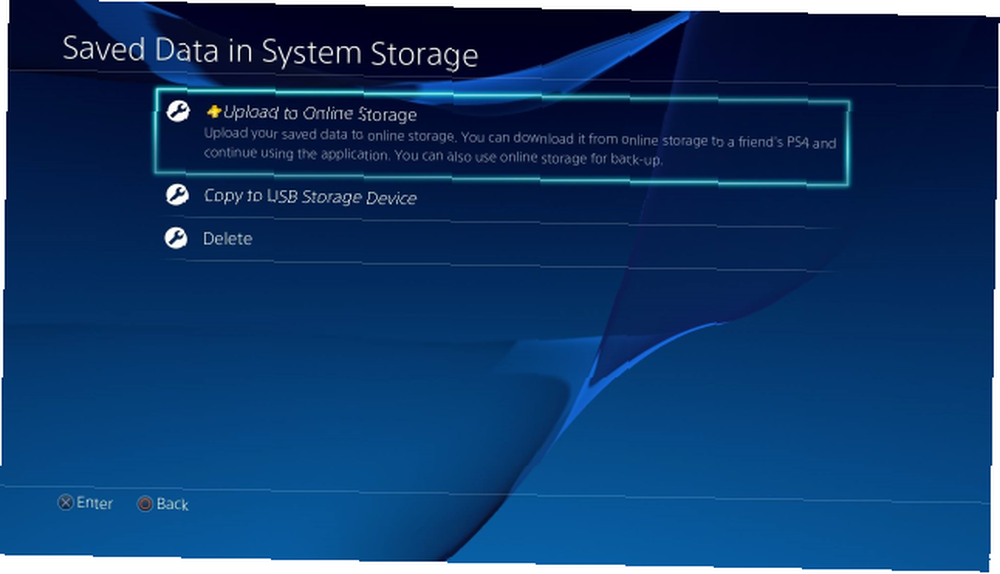
Si no es un suscriptor de PS +, puede descargar sus archivos guardados en un dispositivo USB. Vaya al mismo menú que el anterior, pero elija Copiar a dispositivo de almacenamiento USB y siga los mismos pasos para copiar sus archivos guardados en una unidad flash.
Para guardar cualquier captura que no quiera perder, vaya a Configuración> Administración de almacenamiento del sistema> Galería de captura, lo que te permitirá ver todo lo que has grabado. Puede presionar Opciones y luego Copiar a dispositivo de almacenamiento USB, o haga clic en el botón Compartir para cargar imágenes en Facebook para su custodia. Para videos, use el mismo método USB, o cárguelos en Facebook Cargue fotos en Facebook automáticamente y en un abrir y cerrar de ojos con estas herramientas Cargue fotos en Facebook automáticamente y en un abrir y cerrar de ojos con estas herramientas Ya sea que esté cargando fotos automáticamente en mientras usa su teléfono o automatiza las cargas desde su computadora, hay varias maneras prácticas en las que puede tomar el trabajo duro de llevar sus fotos a su ... o YouTube. No te preocupes por hacer una copia de seguridad de tus juegos; tendrás que reinstalarlos después del intercambio.
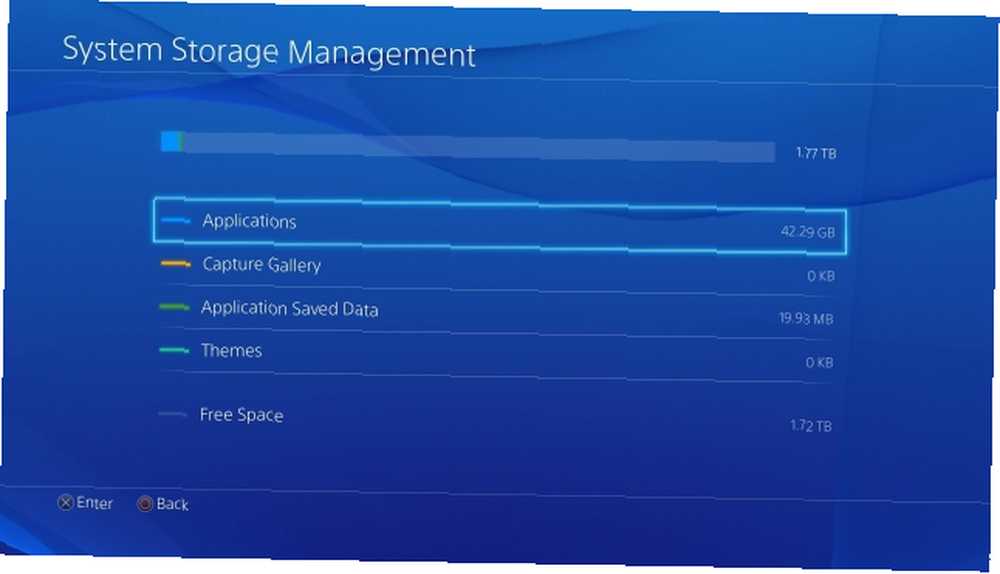
Una vez que haya hecho esto, ha hecho una copia de seguridad de todo lo que puede. Asegúrese de conocer la información de inicio de sesión de su cuenta PSN y luego continúe!
Paso 1: apague y desconecte
Primero, apaga tu PS4 por completo. Asegúrese de que la luz del sistema esté apagada; si es naranja, entonces Modo descanso está encendido y necesita iniciarlo para poder apagarlo correctamente. Una vez que esté completamente apagado, retire todos los cables y dispositivos USB. Deberías tener el sistema totalmente aislado.
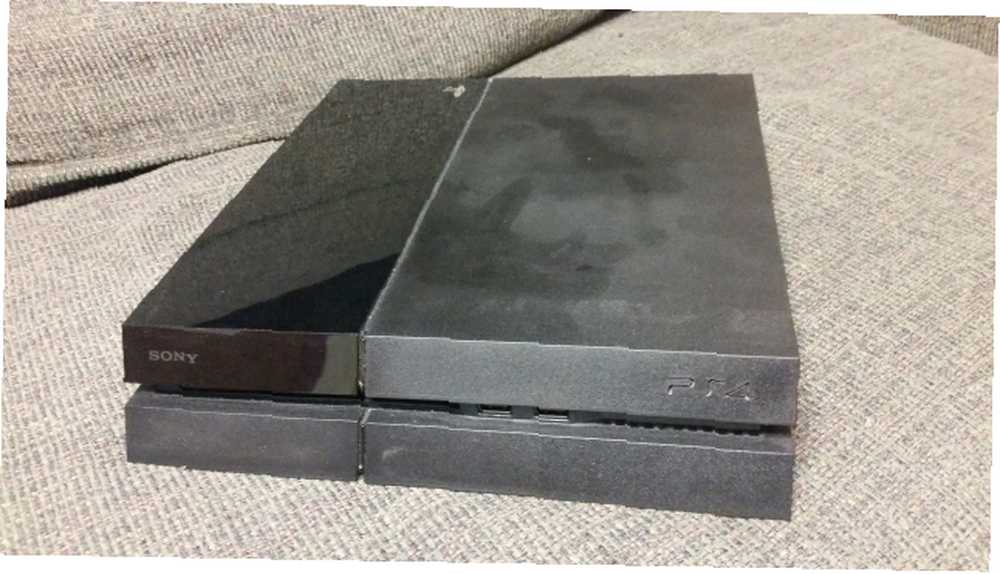
Paso 2: deslice la carcasa de plástico
La PS4 tiene dos secciones en la parte superior: una tiene un acabado mate y la otra es brillante. Mientras mira hacia el frente, deslice la parte brillante hacia la izquierda, lejos del centro del sistema; debería salir sin ninguna lucha.

Paso 3: retire el tornillo que sujeta la unidad
A continuación, verá un solo tornillo que sujeta el HDD en su lugar. Es plateado y tiene los símbolos de PlayStation. Necesitarás un pequeño destornillador Phillips para esto; Usé el más pequeño del kit. Como recordatorio, gire el tornillo hacia la izquierda para aflojar. Sé amable y ten cuidado de no despojarlo. Una vez que esté fuera, colóquelo en un lugar seguro ya que deberá reemplazarlo en un momento.

Paso 4: Saque el HDD
Ahora que el tornillo está libre, tire de la caja del HDD hacia usted. Notarás que se mantiene en su lugar de forma segura entre corchetes.

Paso 5: retire los tornillos de la carcasa
Alrededor del gabinete, verá cuatro tornillos (uno está oculto debajo del “encargarse de”) que debe eliminar para liberar la unidad real. Nuevamente, no seas demasiado rudo con ellos y asegúrate de no perderlos una vez que estén libres. Uno de estos tornillos me dio problemas para salir; Si esto le sucede, intente usar el siguiente destornillador de mayor tamaño, que debería sacarlo fácilmente. A medida que retire los tornillos, la unidad querrá deslizarse, así que tenga cuidado.


Paso 6: coloque la nueva unidad en el soporte
Ahora el viejo HDD es gratis y puedes eliminarlo. ¡Déjalo a un lado, pero no lo tires! Coloque su nueva unidad de disco de la misma manera que la anterior; debería encajar perfectamente.


Paso 7: reemplace los tornillos del gabinete
A partir de este momento, estás trabajando en reversa. Ahora debe reemplazar los cuatro tornillos que sujetan la unidad con fuerza. Recuerda: zurdo suelto, derecho apretado, y no los apriete más allá de una cantidad razonable.

Paso 8: vuelva a colocar la unidad en el sistema
El soporte está completo nuevamente, así que simplemente deslícelo nuevamente dentro del sistema donde estaba antes. El pequeño “encargarse de” debería estar mirando hacia afuera. Agarra el tornillo de PlayStation y vuelve a atornillarlo, ¡no demasiado apretado! Una vez que está adentro, puede volver a colocar la parte de plástico en el camino por donde vino.


Paso 9: reinstale el software del sistema
Ahora está instalado el nuevo HD; ¡Felicidades! Sin embargo, aún no has terminado. Ahora, debe reinstalar el software del sistema PS4. Sony tiene instrucciones completas si las necesita, pero como resumen:
En su unidad flash, cree una carpeta llamada “PS4” (sin comillas, mayúsculas) en su raíz. En la carpeta PS4, crea otra carpeta llamada “ACTUALIZAR”. Luego descargue la actualización del software del sistema de Sony y colóquela en la carpeta ACTUALIZAR. Suponiendo que su PS4 esté apagada, mantenga presionado el botón de encendido durante varios segundos hasta que escuche dos pitidos. El botón de encendido está oculto, así que si olvidó dónde está, aquí hay una referencia.
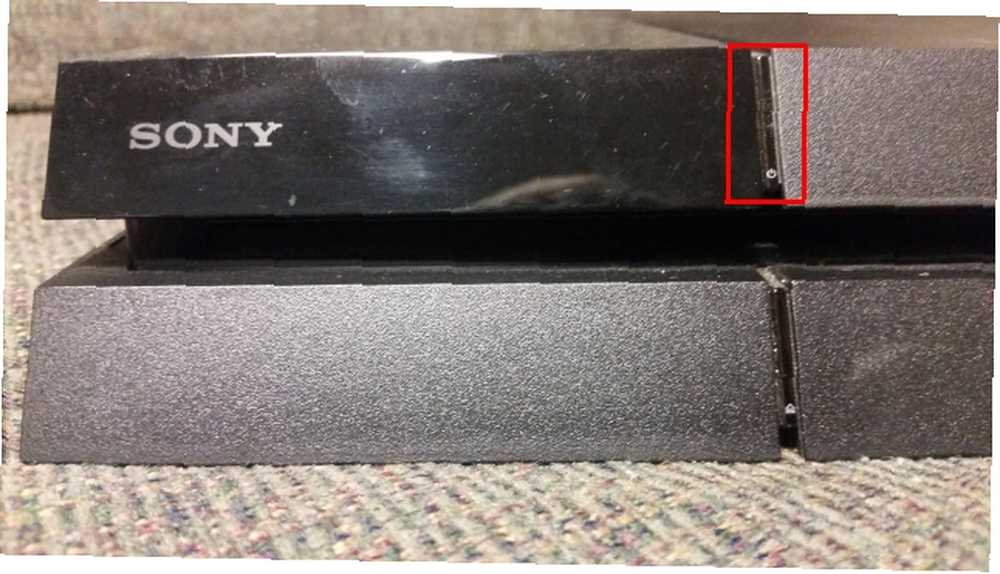
Estarás en Modo seguro, donde puedes elegir la opción 7: Inicializar y reinstalar el software del sistema. Haz clic en las indicaciones y la PS4 tardará unos minutos en prepararse. Tome un trago 4 Recetas DIY Geeky Drink para despertar su entusiasmo 4 Recetas DIY Geeky Drink para despertar su entusiasmo Como escritor, desarrollador y geek versátil, soy de la opinión de que mi mejor trabajo está hecho completamente fuera de mi alcance. cabeza. mientras esperas.
Paso 10: Iniciar sesión y restaurar
Después de que la PS4 te devuelva el control, será como si estuvieras comenzando desde una nueva instalación. Tendrá que iniciar sesión con su cuenta de PSN, luego podrá corregir su configuración, volver a descargar sus juegos de PlayStation Store y restaurar sus archivos guardados al revertir el proceso anterior: Configuración> Administración de datos de guardado de aplicaciones y luego Datos guardados en el almacenamiento en línea o Datos guardados en USB Almacenamiento. Tenga en cuenta que necesita “propio” un juego antes de restaurar su guardado, por lo que debe colocar el disco Battlefield 4 y dejar que se instale antes de restaurar sus datos guardados, por ejemplo.
Aparte de eso, deberías estar listo. Como se mencionó anteriormente, los juegos digitales están vinculados con su cuenta para que no tenga ningún problema allí, y realizó una copia de seguridad de sus archivos guardados para que todo esté como estaba. Después de todo, tuve un hermoso 1.7 TB gratis!
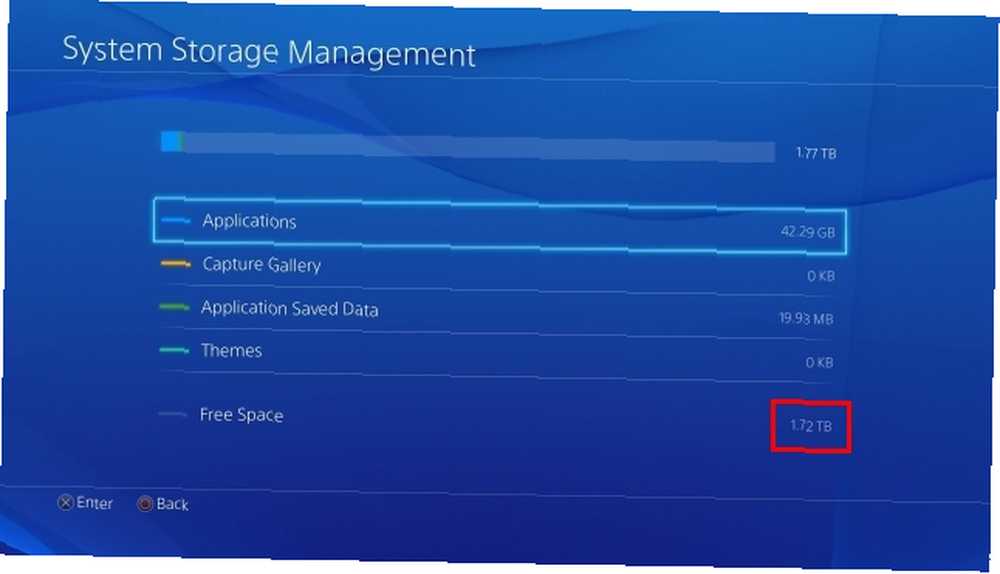
Actualizado!
Ahora tienes mucho espacio, un ligero aumento de velocidad, o ambos añadidos a tu PS4, y tardó menos de una hora. Es admirable que Sony haya hecho que actualizar el HDD sea tan fácil, asegurando que los jugadores nunca se queden sin espacio. Como beneficio adicional, si tiene una PS3, puede colocar el viejo disco duro de 500 GB allí para obtener dos actualizaciones por el precio de una. Consulte la guía completa para actualizar la unidad de disco duro PS3 Cómo actualizar su unidad de disco duro PS3 Cómo actualizar su unidad de disco duro PS3 Los días de tener un cartucho de memoria incorporado han quedado atrás: unos pocos cientos de gigabytes serían modestos para los estándares actuales. Vamos a actualizar Afortunadamente, Sony hizo que sea realmente fácil y útil para el usuario actualizar el ... de James si tienes una PS3. Si no es así, quédese con ese disco viejo, ya que probablemente le resulte útil algún día 3 Ideas creativas de reciclaje para su disco duro antiguo 3 Ideas creativas de reciclaje para su disco duro viejo ¿Le gustaría aprovechar al máximo su disco duro antiguo? Incluso si la unidad está muerta, puede quedar un uso creativo más antes de enviar sus restos para su reciclaje. Es… .
¿Buscas algunos juegos nuevos para poner en ese nuevo disco? Echa un vistazo a nuestra revisión de The Evil Within Evita un destino espantoso: The Evil Within Review Evita un destino espantoso: The Evil Within Review The Evil Within es un juego que pretende devolver el horror de supervivencia a sus raíces. ¿Tiene éxito? , o mira hacia adelante 5 juegos fantásticos que llegarán en 2015 5 juegos que harán que 2015 sea el mejor año de los juegos 5 Juegos que harán que 2015 sea el mejor año de juegos Siempre es fácil ver que 2015 podría ser el mejor año para los videojuegos que hemos tenido Alguna vez tuvo, incluso rivalizando con 1998, el año generalmente considerado como el mejor. .
¿Actualizarás el disco duro de tu PS4?? ¿En qué opción estás pensando y por qué? Comience una discusión en los comentarios!
Créditos de imagen: técnico de dibujos animados a través de Shutterstock











